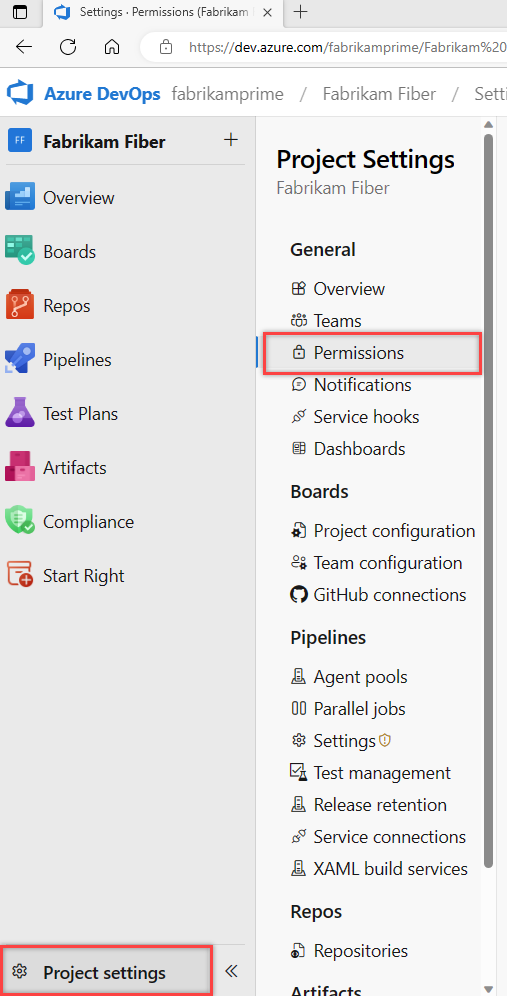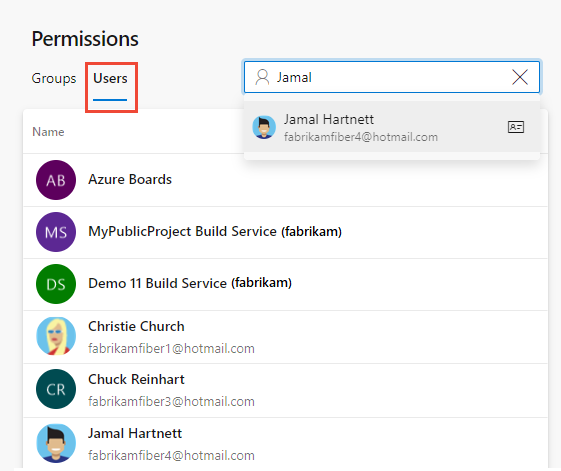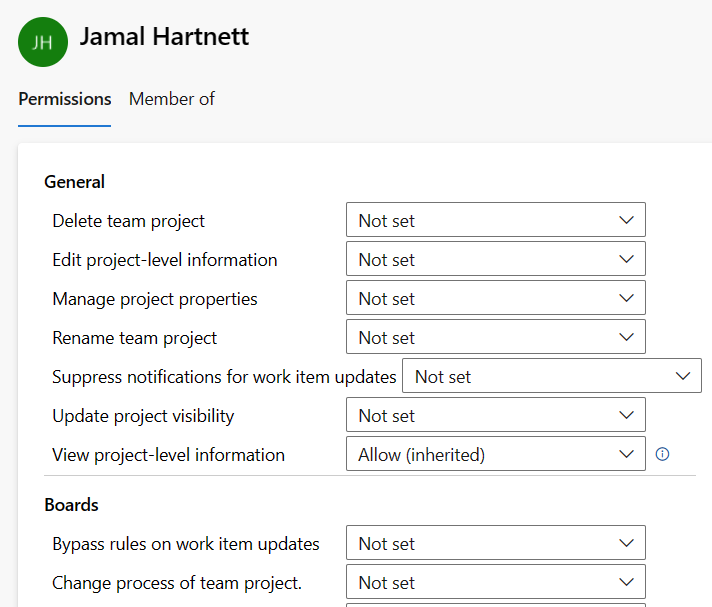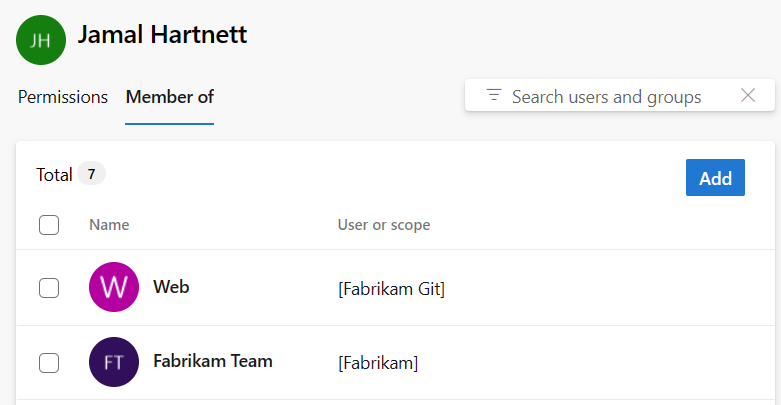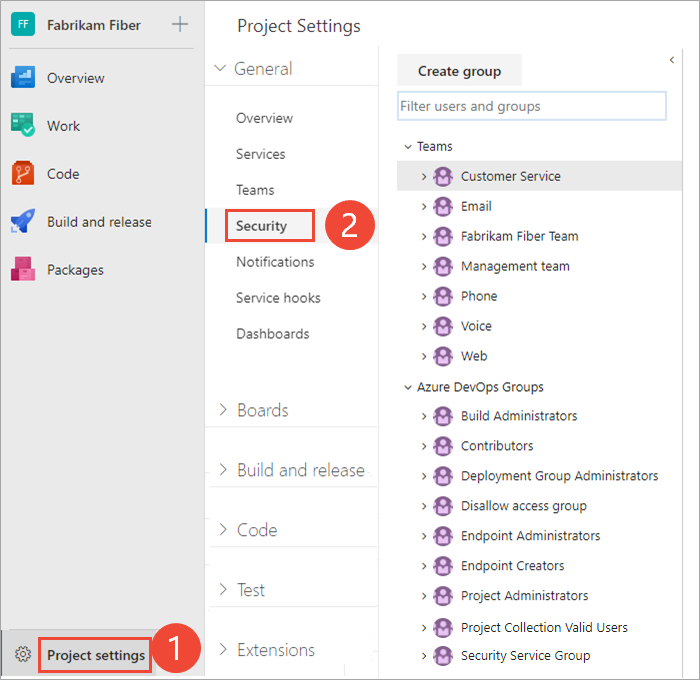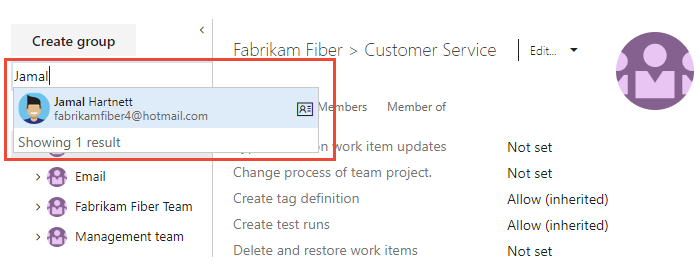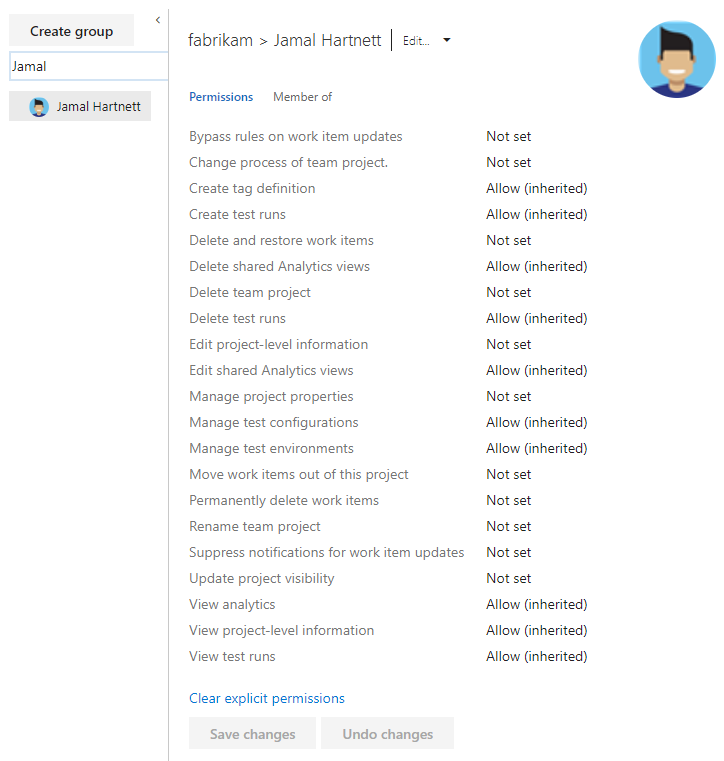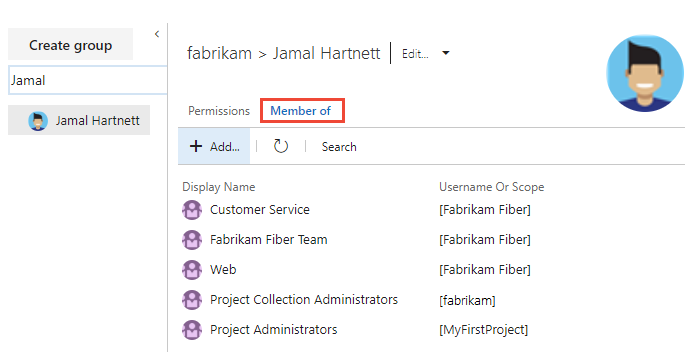查看自己或其他人的权限
Azure DevOps Services | Azure DevOps Server 2022 - Azure DevOps Server 2019
本文介绍如何查看 Azure DevOps 中其他用户的权限或权限。 如果没有访问功能或函数的权限,可以从正确的资源请求该功能。
可以在以下三个级别设置和查看权限:
要了解详细信息,请参阅权限、访问权限和安全组入门。
先决条件
- 项目连接: 连接到项目。 如果没有项目,请创建一个项目。
- 权限: 是项目有效用户组或项目集合有效用户组的成员。
查看项目级权限
执行以下步骤,查看你或其他用户的项目级权限。
注意
若要获取“项目权限设置”页的新用户界面,请启用预览功能。
打开 项目设置。 选择
 齿轮设置图标,然后选择“ 安全性”。
齿轮设置图标,然后选择“ 安全性”。
在“筛选用户和组”框中输入用户名。 系统会自动显示以输入的字符开头的名称。
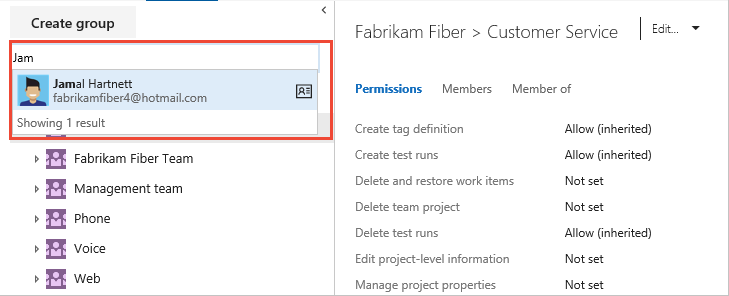
选择所需的用户名。 项目级权限基于用户所属的组或为用户设置的权限。
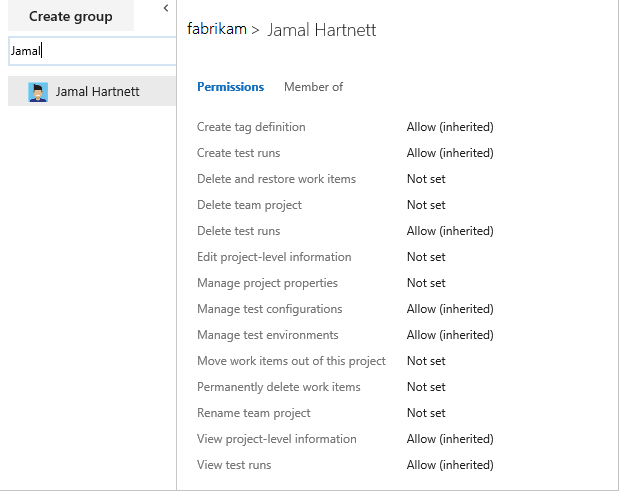
选择“成员”以查看用户所属的安全组。
在以下示例中, Jamal Hartnett 属于多个团队和项目集合管理员组。

有关详细信息,请参阅权限和组参考。
提示
如果“拒绝”权限旁边有星号 \ ,则表示拒绝适用于指定范围下的所有子对象或资源。 这意味着,如果用户在较高级别拒绝了权限,也拒绝了所有相关资源的该权限,而不考虑可能在较低级别授予的任何其他权限。
例如,如果用户在项目级别具有“查看项目”的“拒绝”权限,则他们无法查看该项目中的任何存储库、板或管道,即使他们在较低级别被授予“允许”权限。
查看组织或集合级权限
执行以下步骤,查看你或其他用户的组织或集合级权限。
(
https://dev.azure.com/{yourorganization}) 登录到组织。选择“组织设置”。

选择“权限>项目集合管理员>”成员。
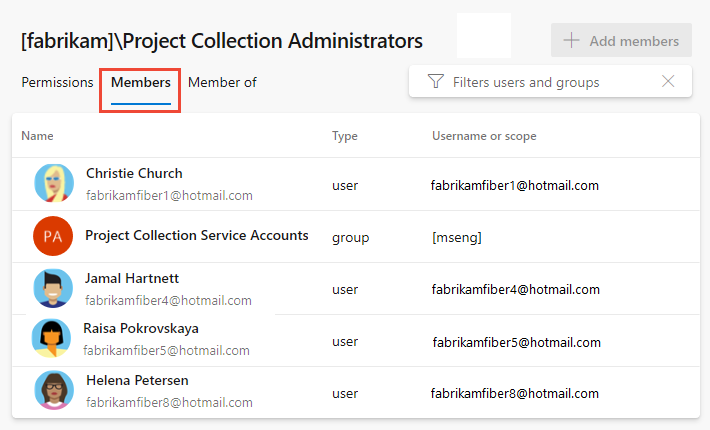
查看用户的权限和组成员身份。 有关详细信息,请参阅“查看项目级权限”中的前面的步骤。
(
https://dev.azure.com/{Your_Organization}) 登录到组织。选择 “管理员设置”。

选择“安全>项目集合管理员>”成员。
查看用户的权限和组成员身份。 有关详细信息,请参阅“查看项目级权限”中的前面的步骤。
查看对象级权限
执行以下步骤,查看你或其他用户的对象级权限。
- (
https://dev.azure.com/{yourorganization}) 登录到组织。 - 转到该对象并打开该对象的“安全”对话框。 有关特定说明,请参阅以下文章:
区域
任务
Wiki 和仪表板权限
Azure Repos、Azure Pipelines/DevOps(代码、生成、测试、发布)权限
Azure Boards 和工作跟踪权限